Если к вашему компьютер подключен принтер - локальный или сетевой, рано или поздно вам придётся иметь дело с его очередью печати. Например, чтобы очистить её, приостановить печать документов, или удалить оттуда какое-либо отдельное задание. Существует специальная rundll32-команда, используя которую можно открыть очередь печати одним кликом или даже при помощи глобальных клавиш. Давайте посмотрим, как это делается.
Всё, что нам нужно знать - это точное имя принтера в системе. Для этого можно воспользоваться Панелью управления и её апплетом "Устройства и принтеры".
- Откройте панель управления и перейдите по следующему маршруту:
Панель управления\Оборудование и pвук\Устройства и принтеры
- В секции "Принтеры", надо открыть свойства принтера, очередь которого мы будем просматривать, правой кнопкой мыши. Для примера, я буду использовать принтер с именем "Microsoft XPS Document Writer". На вкладке "Общие" можно выделить имя принтера, и скопировать его сочетанием CTRL + C. Удобно, чтобы не набирать его потом вручную.
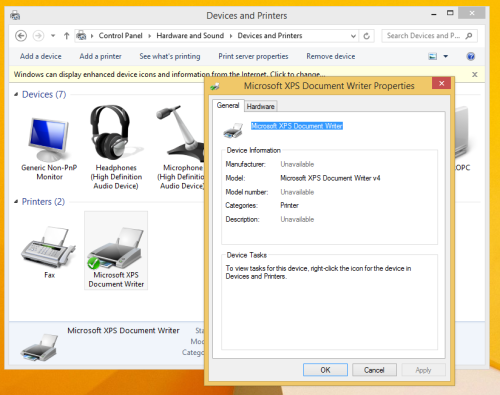
- Нажмите сочетание Win + R на клавиатуре, и в диалог "выполнить" введите следующую команду:
rundll32.exe printui.dll,PrintUIEntry /o /n "Microsoft XPS Document Writer"
Не забудьте поменять Microsoft XPS Document Writer на соответствующее вашему принтеру имя и нажмите Enter.
Вуаля, на экране откроется очередь печати принтера.
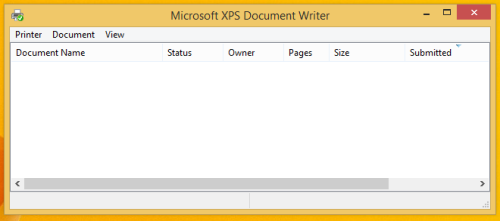
Теперь дело за малым - создайте на эту команду ярлык и закрепите его на панели задач или в меню Пуск/экране Пуск, чтобы иметь доступ к очереди одним кликом. Более того, можно назначить на очередь печати глобальные горячие клавиши, как это описано в статье "Добавляем глобальные горячие клавиши для запуска приложений в Windows 8.1".
💡Узнавайте о новых статьях быстрее. Подпишитесь на наши каналы в Telegram и Twitter.
Спасибо, статья простая но очень интересная ))
Да всегда пожалуйста. Чего-то мне писанина даётся в последнее время нелегко, даже простую статью из себя не выдавить.